 服务热线:
服务热线:
很多小伙伴在连接电脑使用打印机的时候很多都遇到了错误代码导致出现了无法共享的情况,今天就给你们带来了0x000006d9无法共享打印机解决方法,还不清楚的就快来看看吧。
0x000006d9无法共享怎么办:
方法一:
1、首先右击桌面的此电脑,然后点击管理,
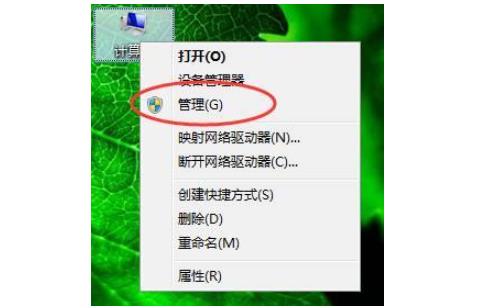
2、然后选择里面的“服务和应用程序”。

3、然后点击左侧任务栏的服务。
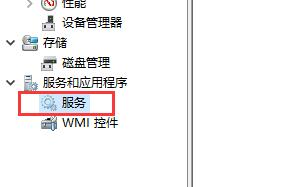
4、在出现的服务列表找到“windows firewall”选择“启动”命令。
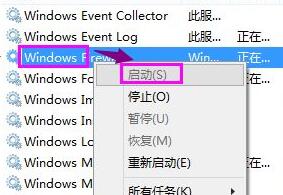
方法二:
1、首先我们在左下角搜索并打开“控制面板”
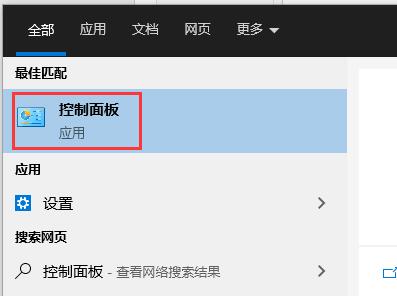
2、在右上角找到查看方式,更改为“大图标”
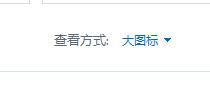
3、这样就可以打开windows防火墙了。
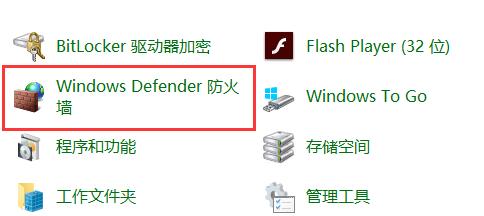
4、点击左侧的“启用或关闭windows defender防火墙”
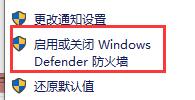
5、然后在其中将所有的防火墙启用,最后确定保存,再去尝试连接打印机就可以了。
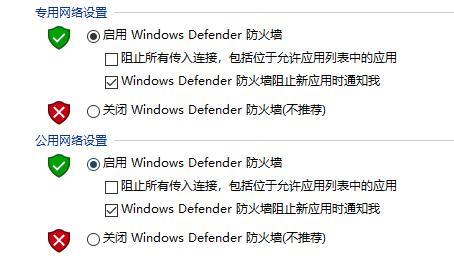
方法三:
1、如果我们还是无法连接,那么可能就是系统与打印机设备或驱动出现了冲突。
2、如果大家可以更换打印机的话就换一个打印机,如果不方便的话可以重装系统。
3、本站提供的系统拥有很强的兼容性,能够兼容几乎所有打印机设备。【win10 21h1下载】
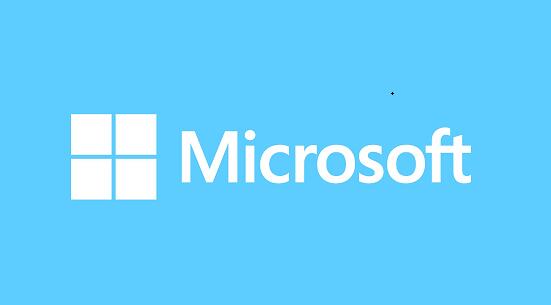
你可能还想看:打印机驱动安装使用问题汇总
以上就是为大家整理的0x000006d9无法共享打印机解决方法,如果启用后出现其他问题再使用后将其禁用即可,更多相关信息可以继续关注本站哦~



